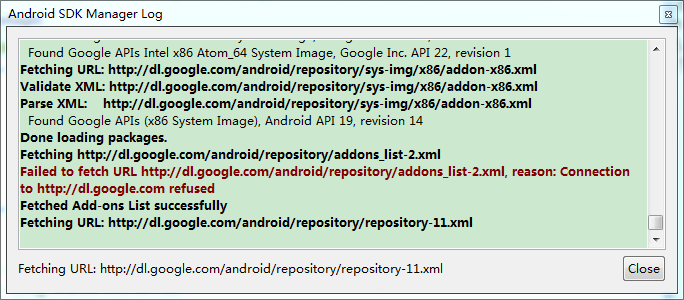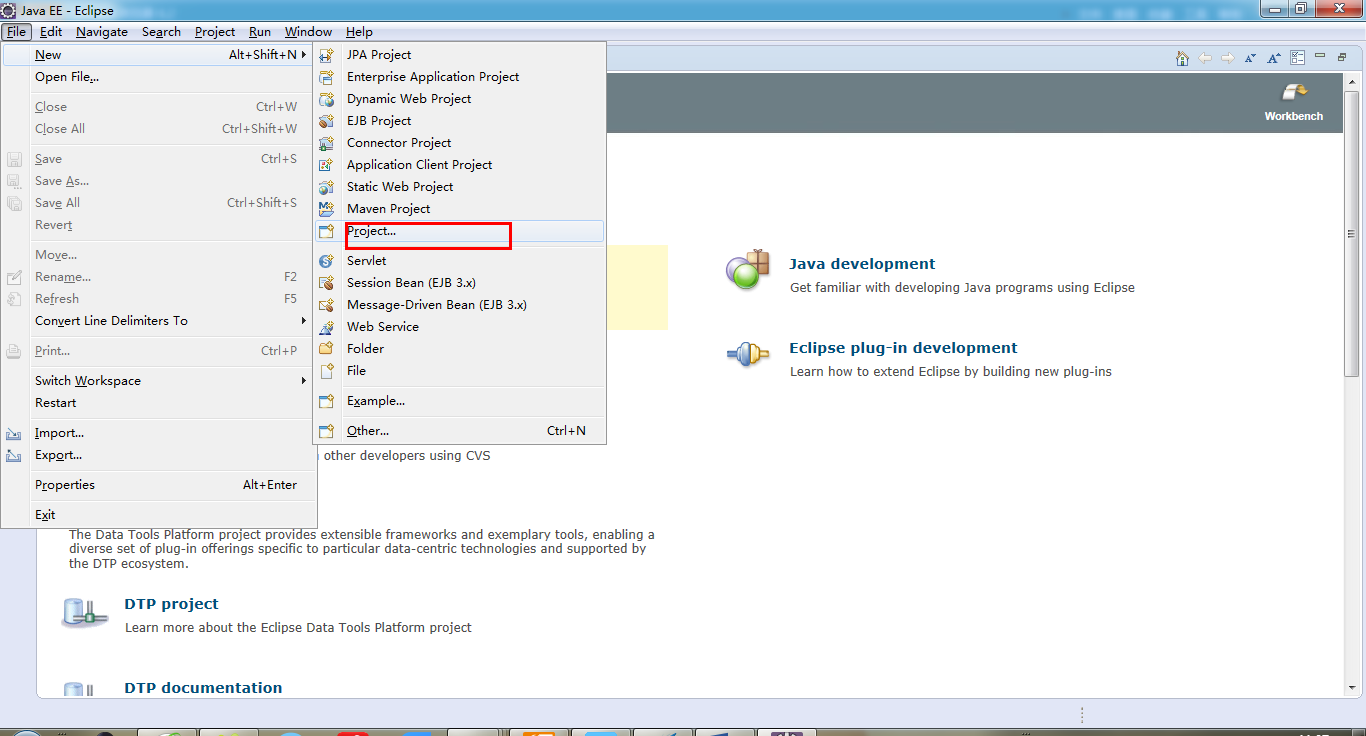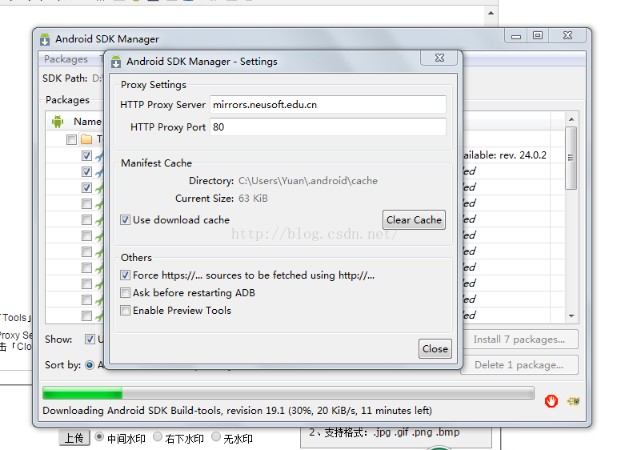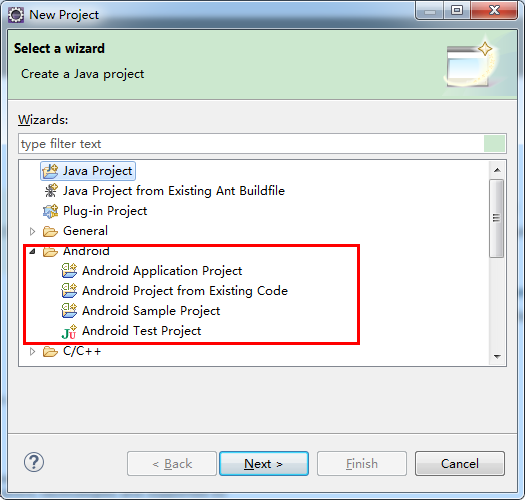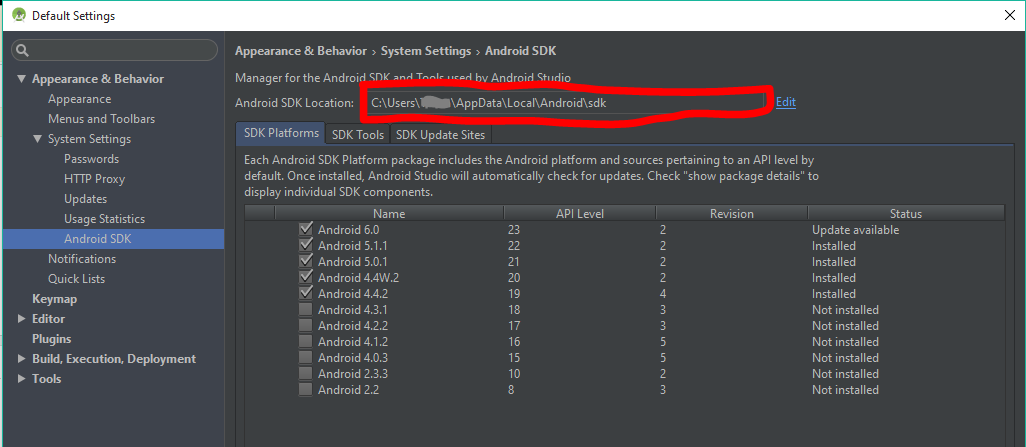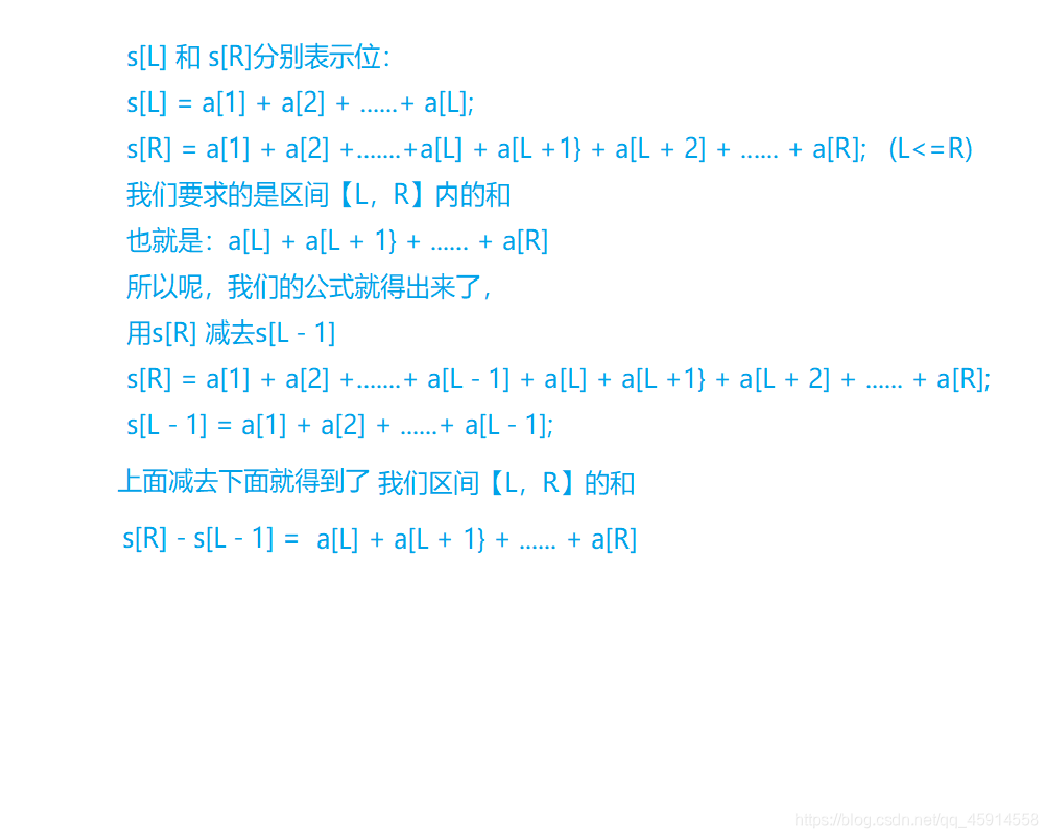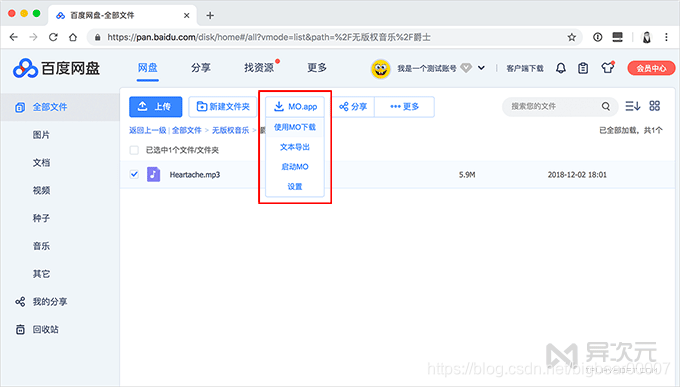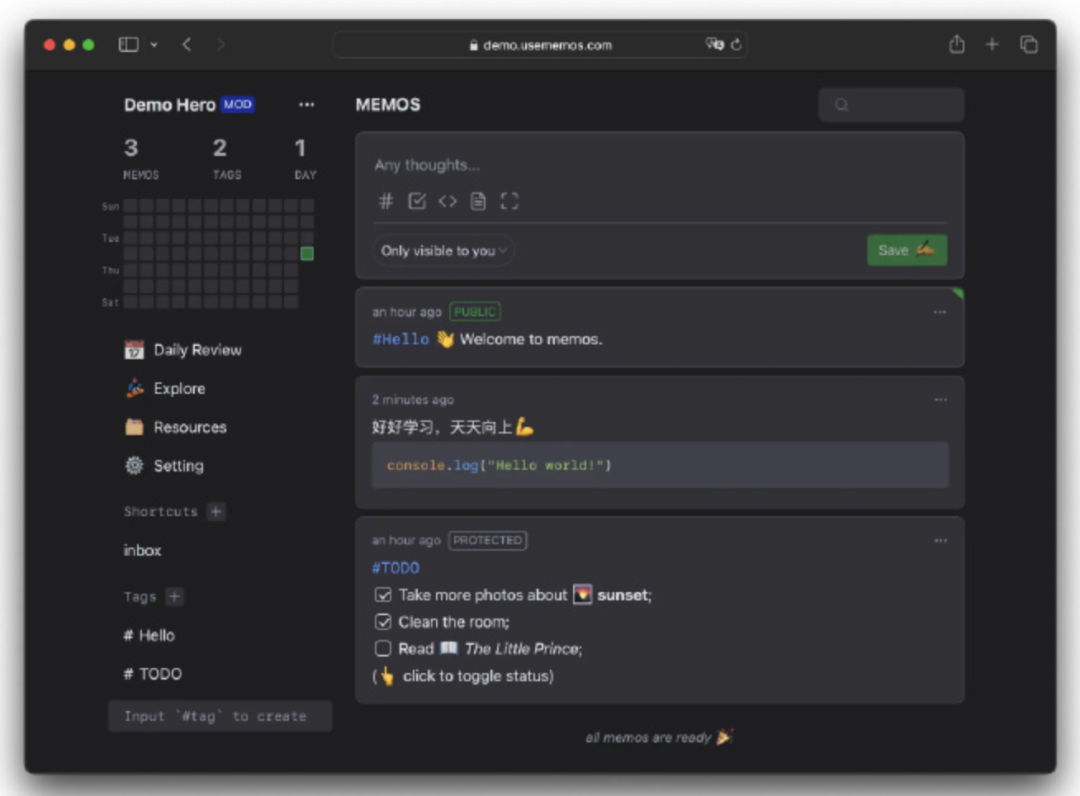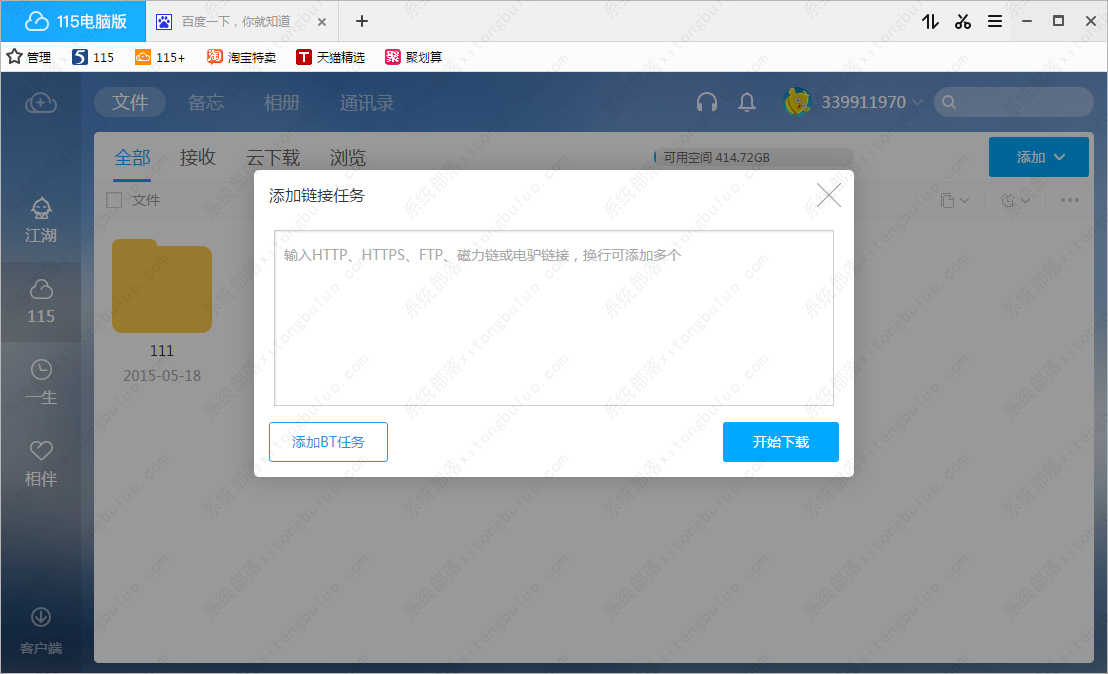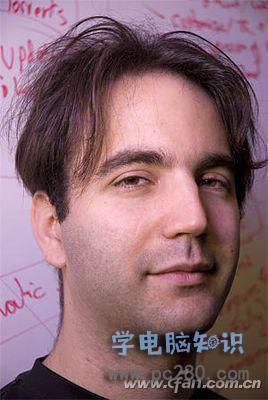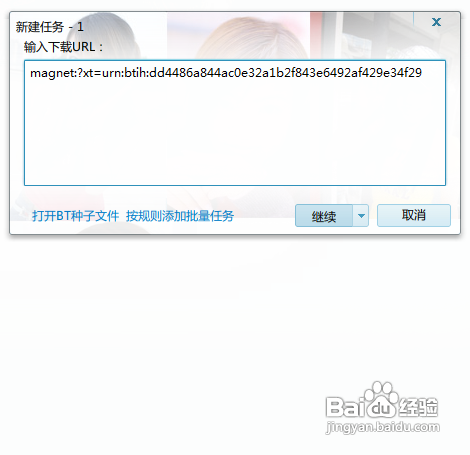最近要学习一门叫Android应用开发的专业课,需要安装Ecplise以及配置Android运行环境配置。但是对于怎么配置,我是一点也不了解,网上的教程也是五花八门,在参考了许多教程,以及不断地尝试下,最终成功了,亲测有效。在这篇博客里,我便将我总结的教程,分享给大家(如果文中链接失效,可在文章末尾留言)。
Android开发环境的配置,无非4个步骤:
第一步、安装JDK
第二步、安装Eclipse
第三步、下载并安装AndroidSDK;
第四步、为Eclipse安装ADT插件;
接下来,我们就一步一步来说:
第一步——安装JDK
Android开发工具要求必须安装JDK(JavaDevelopment Kit),不能只安装JRE(Java Runtime Edition),在安装Android开发工具之前需要先安装JavaJDK。尤其是Eclipse的开发过程必须要JDK或者JRE的支持,否则在启动Eclipse的时候就会报错:
首先,去Java官网上(https://www.oracle.com/technetwork/java/javase/downloads/index.html)下载JDK,不想去官网下载的,可以从我的bd网盘下载(https://pan.baidu.com/s/18oG2q7gC6XqcYAMp8IJG4A 提取码:vgja ),我用的JDK版本是1.8.0,直接解压到我们需要安装的路径即可,如果是在官网下载的,需要注意,我们下载的是JDK,并非JRE

点击JDK下载按钮后,进入JDK版本选择界面,下载前要将Accept License Agreement前面的圆圈进行选中,如下图所示,找到适合自己电脑系统的JDK版本,并下载,win32位的系统选择Windows x86,64位的系统则选择Windows x64安装

下载好后,双击安装,选择自己要安装的路径即可,然后一直下一步到结束,中途会提示你安装JRE,我们取消就行了,因为JDK中包含JRE。
安装好后,就要配置环境变量了,具体配置方法,在我的另一篇博客中有介绍:https://blog.csdn.net/qq_41819988/article/details/88253063
为了验证安装是否成功,打开命令行窗口,在命令提示符下执行javac -version。如果安装成功,就会看到JDK版本号,如下图所示:

第二步——安装Eclipse
去Eclipse官网(https://www.eclipse.org/downloads/download.php?file=/oomph/epp/2018-12/R/eclipse-inst-win64.exe)上下载Eclipse,如下图,根据自己的系统安装包:

Eclipse下载好后是一个exe安装文件,双击运行后,我们选择安装第二个:

然后选择安装路径,进行安装即可:

安装过程中,会跳出来两个窗口,我们分别勾选复选框,然后点击accept即可,安装过程比较缓慢,安装完成后是这样的:

然后我们打开Eclipse,首先会让你选择一个工作空间,自己指定一个就行(默认的是C盘的workspace文件夹)。进入Eclipse欢迎界面,如下图所示:

到这里,Eclipse安装就完毕了。
第三步、下载并安装AndroidSDK
首先,下载Android SDK Tools,翻过墙的朋友可以去Google Android的官网上下载:
http://developer.android.com/sdk/index.html
不愿意翻墙的朋友,可以去我的bd网盘上下载(链接:https://pan.baidu.com/s/1UQchoxA2Dd8NmcpfZum3hw 提取码:idrd ),或者去这个网站下载(http://www.androiddevtools.cn/)。下面介绍一下在这个网站上下载的情况,首先打http://www.androiddevtools.cn/,我们可以看到这里面有Android开发所需的各种工具,首先点击最上面的Android SDK工具,然后选择SDK Tools:

如下图, 选择一个最新的版本就行了,这里有exe和zip两种文件可供下载,exe的就是个安装程序,下载下来需要自己双击安装。这里建议下载exe安装程序。

下载后,双击安装程序,一步一步next下去,中间会遇到这个界面,我们选择第一个选项,为每一个人安装就行:

然后点击next,选择安装路径。然后点击Install,进行安装。
安装完成后我们点击next,出现如下界面,我们点击finish,启动SDK Manager:


在这里有几个必须要安装的,如上图所示的,Tools文件夹里面的Android SDK Tools(这个我们在之前的一步已经下载好了的,一般不会让你再安装了,不过有可能会让你更新),然后就是Android SDK Platform-tools和Android SDKBuild-tools,注意只需要下载最新的版本就行了。以下我附一张从杨四郎2018博客找到的图片。

图片来源:https://blog.csdn.net/yang5726685/article/details/79465687
有一个重要的问题,就是Intel x86 Emulator Accelerator(HAXM install),HAXM有可能无法下载,所以大家可以去我的bd网盘下载:(https://pan.baidu.com/s/1YF3XAnTjTLQ213uOhztG_Q 提取码:zy54 ),下载好以后在SDK的安装路径\extras目录下新建一个intel文件夹,解压进去就好,其他的以后有时间再慢慢下载吧。
接下来就可以点击Install进行安装了。要注意,由于这些东西都是在google 的服务器上下载的。所以可能会出现连接不上的情况,如下图:
这种时候,我们可以通过有Android SDK的国内镜像服务器来下载安装,这里推荐几个:
1、中科院开源协会镜像站地址:
IPV4/IPV6 : http://mirrors.opencas.ac.cn 端口:80
2、北京化工大学镜像服务器地址:
IPv4: http://ubuntu.buct.edu.cn/ 端口:80
IPv4: http://ubuntu.buct.cn/ 端口:80
IPv6: http://ubuntu.buct6.edu.cn/ 端口:80
3、大连东软信息学院镜像服务器地址:
http://mirrors.neusoft.edu.cn 端口:80
随便选择一个就行了。这里我选择的是第三个站点,即大连东软的镜像,使用方法如下:
首先,点击菜单中的“Tools”,然后选择下拉中的“Options…”,

然后在弹出的对话框中,填写HTTP Proxy Server为mirrors.neusoft.edu.cn(镜像服务器的地址,注意前面不要加http),然后填写HTTP Proxy Port为80 (端口号)。最后在勾选下面的『Forcehttps://... sources to be fetched using http://...』复选框,如下图所示

接着点击close,关闭对话框,再重新启动SDK Manager就行啦。
由于直接使用SDK Manager在线下载安装的方式,所以接下来就是漫长的等待时间(建议在晚上睡觉的时候下载。。。),我们可以看到,之前选中安装的项目后面的状态都由之前的“Not installed”变为了如今的“Installed”,这就表示我们已经安装成功了!

Ok,下一步,我们熟悉的设置环境变量。这里需要把”\platform-tools“和”\tools”路径追加到系统环境变量Path中,具体如下:
首先,新建一个系统环境变量,变量名为ANDROID_SDK_HOME,变量值为你的SDK安装路径,这里我的安装路径为F:\Android_SDK,如图所示:
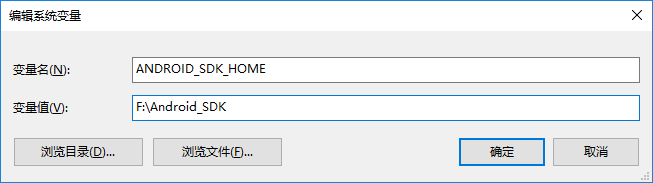
然后就是在系统的Path变量后,追加;% ANDROID_SDK_HOME%\platform-tools;% ANDROID_SDK_HOME%\tools,如图所示:

然后我们可以检验一下Android SDK是否安装成功:在命令行窗口中输入”adb version“,出现如下显示,则安装成功了:
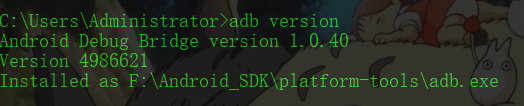
最后一步,我们需要安装HAXM。我们打开找到之前解压的intel文件夹,运行intelhaxm-android.exe文件:
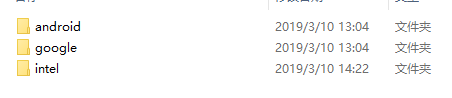
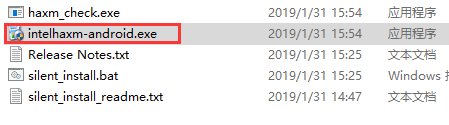
出现下面的窗口,然后点击Install :

安装过程中,可能会提示你有这样的错误:
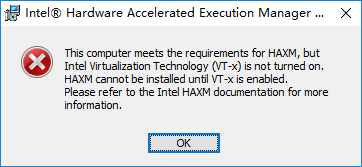
出现这种错误的原因是:BIOS里面的“Virtualization Technology”选项没有打开,“Virtualization Technology”选项一般在BIOS里的Configuration选项卡里,去BIOS里面打开就可以了,重启计算机,出现图标狂按F2,进入BIOS界面,用左右按键移动至Configuration选项卡,如下图,使用上下键,移动至Intel Virtual Technology,回车,将Disabled改成Enabled即可,然后按F10,回车。

电脑重启完成以后,重新执行一下上述HAXM的安装步骤即可。
安装完成后,我们可以检验一下,是否安装成功,打开DOS窗口,输入:sc query intelhaxm,若出现如下图字样,则说明安装成功:

第四步、为Eclipse安装ADT插件
由于在线安装的方式需要访问google,我们需要修改hosts或者使用代理翻墙,所以我推荐大家使用离线安装的方式,ADT文件大家可以从我的bd网盘下载(链接:https://pan.baidu.com/s/1Tp1mMLDRikdjQlrpuy452Q 提取码:u0by )。
首先打开Eclipse软件。进入欢迎界面。单击菜单中的“Help”,选择“Install New Software…”,如下图所示:

单击“Install New Software…”后,弹出“Install”窗口,然后单击“Add”按钮,

然后会弹出“Add Repository”窗口。我们点击Archive,选择下载好的ADT压缩包路径,名字起ADT-23.0.6,然后点击Add
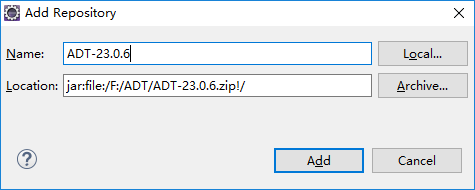
在弹出的对话框选择要安装的工具,建议大家去掉最后一个复选框的对勾,不然会安装的十分缓慢,然后下一步就可以了:

然后再出现的窗口中点击我同意,然后点击下一步直到finish,最后会弹出来一个窗口,我们点击Install Anyone即可。
待一切安装好后,重启Eclipse,然后,Eclipse会根据目录的位置智能地和它相同目录下Android sdk进行关联,可以通过选择菜单项“Window”然后单击Preference来查看,如图所示:

选择侧栏的“Android”,然后如果可以看到已经安装的SDK平台,表示已经自动关联好了,如下图所示;如果发现没有自动关联好,则需自己添加了,单击“Browse…”按钮,选择你的SDK安装路径,添加好就行了~

至此,我们的整个在windows上进行Android开发环境的搭建就全部完成了,这时候,在Eclipse里,选择菜单项File—>New—>Project新建一个项目,(特别提示:新建项目时,API最好选择我们所安装的API,否则可能会报错,因为我安装的是Android9,所以我选择的就是API 28)我们就能看到建立Android项目的选项了:

参考文章:
https://blog.csdn.net/qq_39871625/article/details/78123368
https://blog.csdn.net/yang5726685/article/details/79465687